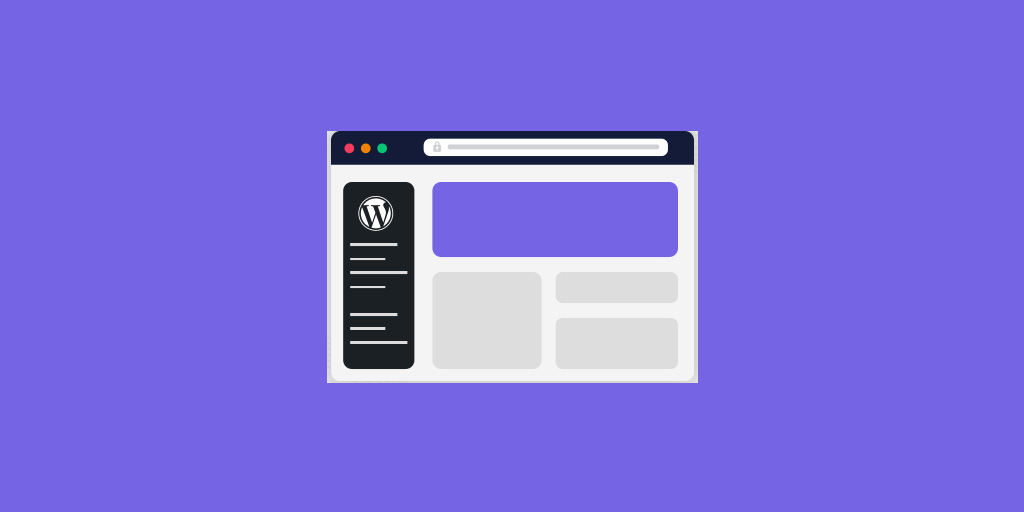在用WordPress时,出现404错误页面是一个常见的问题,特别是当你访问网站的某个内容页面时,可能会看到“页面未找到”或“404错误”提示。这不仅影响用户体验,还可能对SEO产生负面影响。本文会带你一步步解决WordPress内容页出现404错误的问题,帮助你们快速修复并恢复网站正常运行。
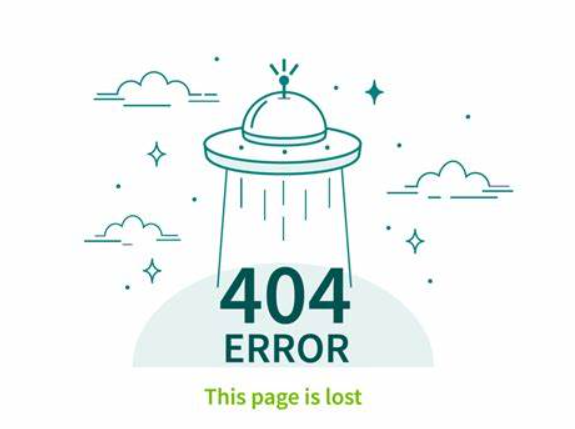
1. 确认问题所在:404错误发生的原因
在开始修复之前,我们首先需要了解为什么会出现404错误。通常,出现404错误的原因包括:
- 固定链接设置错误:WordPress的固定链接(Permalink)结构可能配置不当,导致无法正确访问页面。
- 页面或文章被删除或移动:内容可能已被删除,或者链接路径被更改,但没有更新相应的链接。
- 插件或主题冲突:某些插件或主题可能会与WordPress的默认功能冲突,导致404错误。
- 服务器配置问题:例如,
.htaccess文件损坏或服务器配置错误,也可能引发404问题。
2. 解决方法:逐步排查和修复
方法一: 检查固定链接设置
固定链接是导致404错误最常见的原因之一。如果固定链接设置不正确,WordPress可能无法正确解析页面的URL。
操作步骤:
- 登录到WordPress后台。
- 前往 设置 > 固定链接(Settings > Permalinks)。
- 确认选择的是你想要的永久链接结构(推荐选择“文章名”或“自定义结构”)。
- 点击 保存更改(Save Changes),即使没有做任何修改,这也会重新生成
.htaccess文件,解决因固定链接问题导致的404错误。
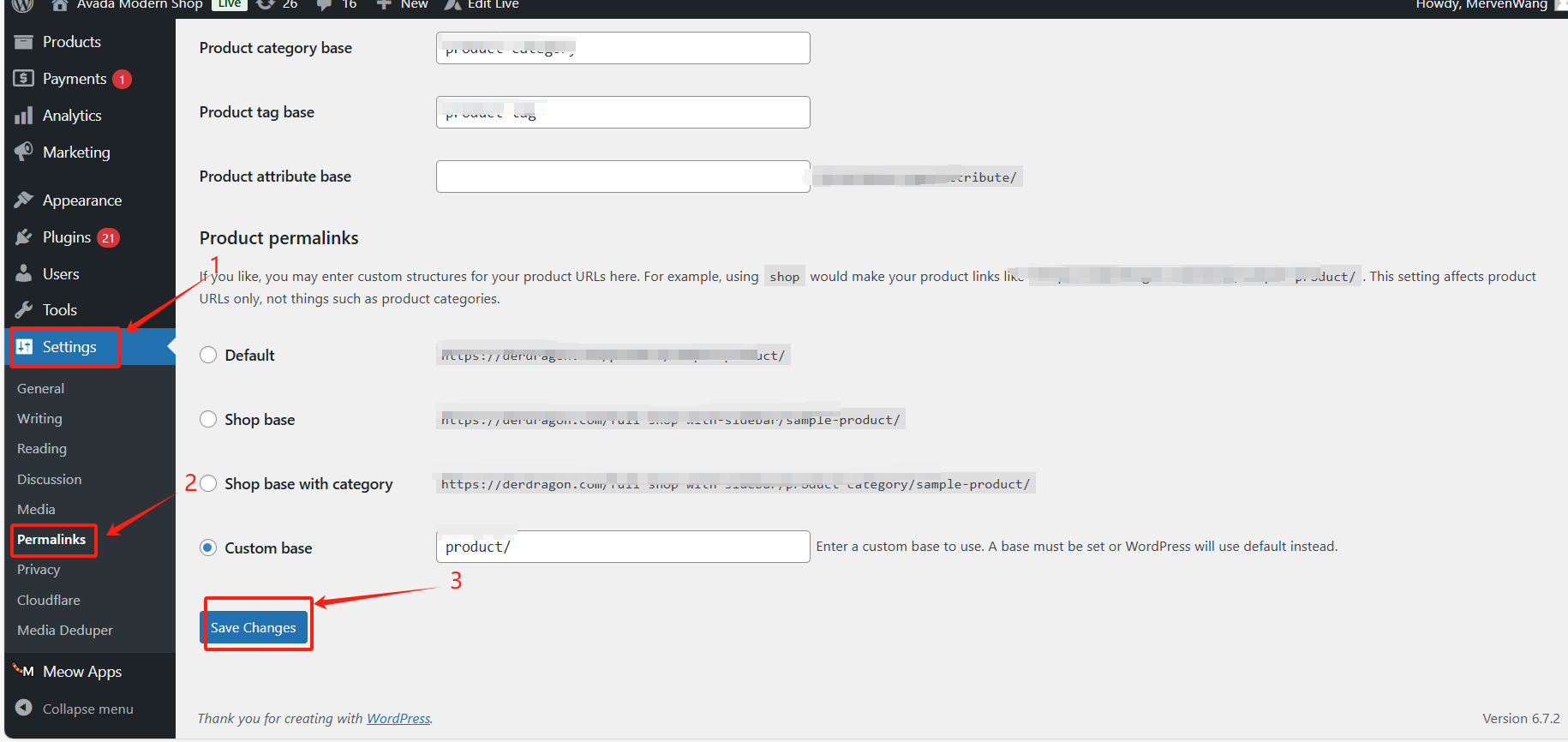
方法二: 重新保存 .htaccess 文件
.htaccess文件控制着WordPress URL重写规则,如果这个文件损坏或丢失,可能会导致404错误。想知道如何修复该文件,请看这篇文章《如何修复 WordPress .htaccess 文件(初学者指南)》。
操作步骤:
1. 访问和备份 .htaccess 文件
访问网站根目录:
- 使用FTP工具(如FileZilla)或通过主机的文件管理器进入网站根目录(通常是
public_html或www目录)。 - 在根目录中查找
.htaccess文件。注意:该文件可能是隐藏的,如果你看不到它,可能需要在FTP客户端中启用显示隐藏文件的选项。
备份 .htaccess 文件:
- 在修改前,下载并保存
.htaccess文件的备份。这样,如果出现问题或操作不当,你可以轻松恢复原文件。
2. 编辑 .htaccess 文件
打开 .htaccess 文件:
- 使用文本编辑器打开
.htaccess文件。
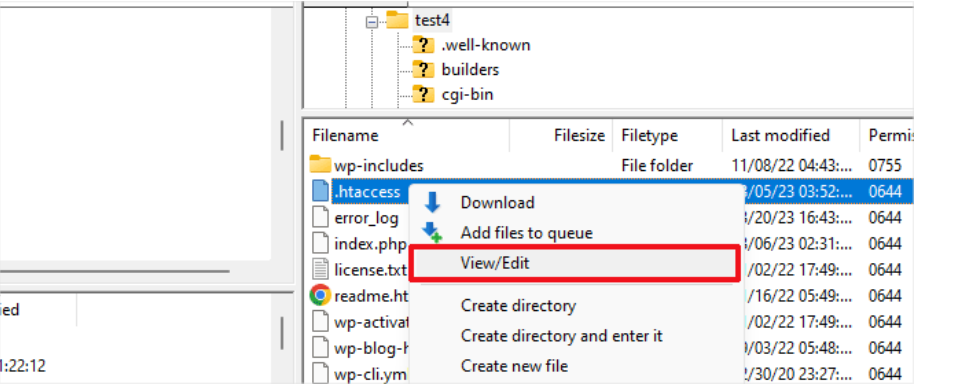
添加代码:
- 在
.htaccess文件的最前面(或者现有代码的上方)添加以下内容:
# BEGIN WordPress
<IfModule mod_rewrite.c>
RewriteEngine On
RewriteBase /
RewriteRule ^index\.php$ - [L]
RewriteCond %{REQUEST_FILENAME} !-f
RewriteCond %{REQUEST_FILENAME} !-d
RewriteRule . /index.php [L]
</IfModule>
# END WordPress
代码解释:
- RewriteEngine On:开启URL重写功能,确保Apache服务器能够正确处理动态URL。
- RewriteBase /:定义站点的基础路径为根目录。
- RewriteRule ^index.php$ – [L]:确保访问
index.php时不会被重写。 - RewriteCond %{REQUEST_FILENAME} !-f:如果请求的文件不存在(即请求的URL没有对应的文件),则进行重写。
- RewriteCond %{REQUEST_FILENAME} !-d:如果请求的目录不存在(即请求的URL没有对应的目录),则进行重写。
- RewriteRule . /index.php [L]:将所有请求的URL重写为
index.php,并交给WordPress进行处理,确保WordPress能够根据URL动态生成内容。
保存并上传文件:
- 保存修改后的
.htaccess文件,并重新上传到你的网站根目录中。如果你是通过FTP操作,确保覆盖旧文件。
方法三: 检查页面或文章是否被删除或移动
如果页面或文章被意外删除或移动,访问该页面时会遇到404错误。
操作步骤:
- 登录到WordPress后台,前往 页面 或 文章。
- 确认该内容是否仍然存在,或者是否被移动到了新的URL。
- 如果页面或文章确实被删除,你可以恢复它,或者更新指向该页面的所有链接。
- 如果内容已被移动,确保在新位置更新所有内部和外部链接。
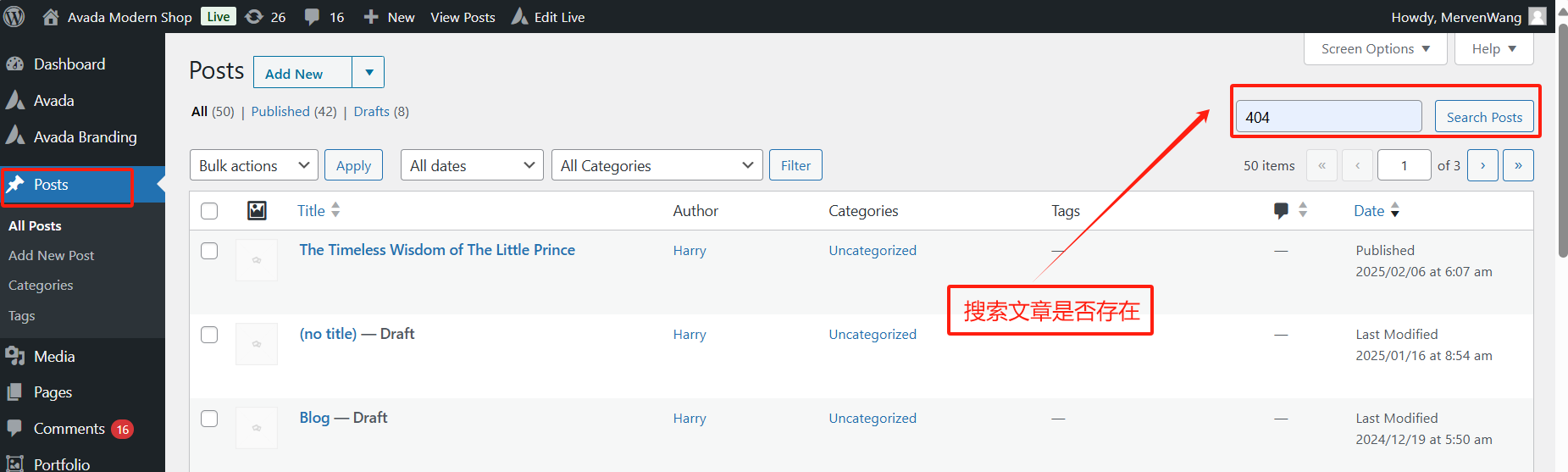
方法四: 禁用插件以排除冲突
某些插件,特别是与URL重写、SEO或缓存相关的插件,可能会导致404错误。
操作步骤:
- 禁用所有插件,方法是进入 插件 > 已安装插件,选择所有插件并点击 批量操作 > 停用。
- 一次性禁用插件后,重新检查是否解决了404错误。
- 如果404错误消失,逐个启用插件,并检查每次启用后是否会再次出现错误。通过这种方式,你可以确定是哪个插件导致了问题。
- 解决插件冲突后,记得更新或重新配置相关插件。
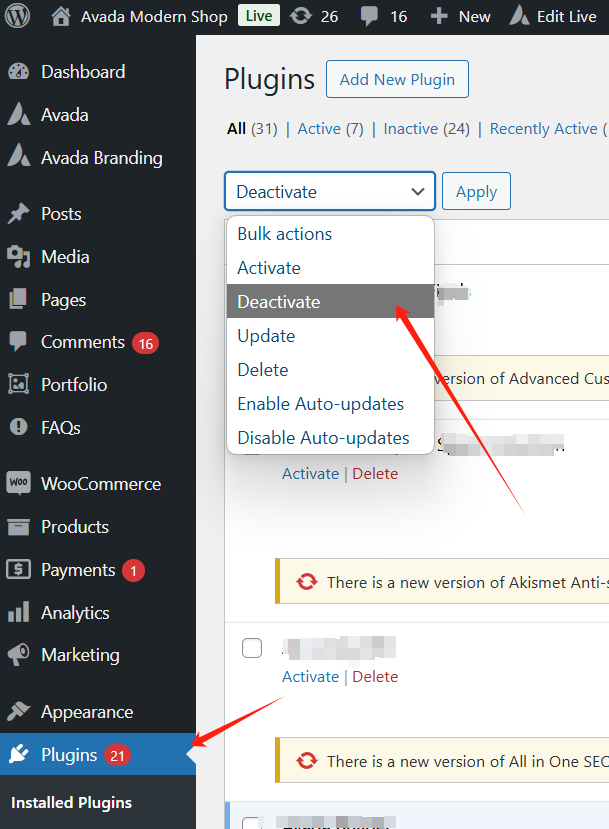
方法五: 切换到默认主题
主题中的自定义设置也可能导致404错误。为了排除主题因素,可以暂时切换到WordPress的默认主题(如Twenty Twenty-One)。
操作步骤:
- 进入 外观 > 主题。
- 激活一个WordPress默认主题,如 Twenty Twenty-One。
- 检查内容页面是否能正常访问。如果使用默认主题时问题解决了,则表明主题可能存在问题。
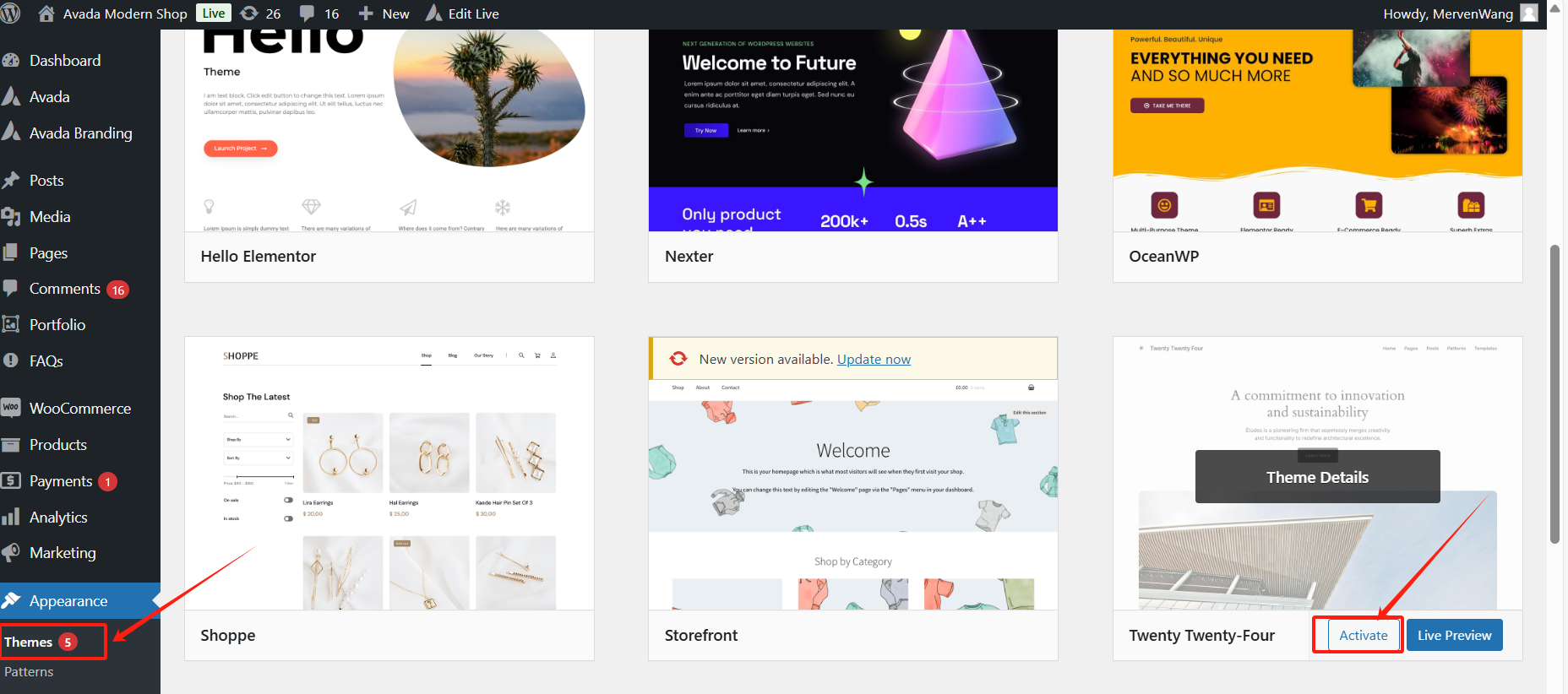
方法六:修复本地服务器上返回404错误的WordPress帖子
如果你在使用本地服务器(例如 MAMP、WAMP 或 XAMPP)进行开发和测试时遇到WordPress内容页返回404错误,通过启用 mod_rewrite 模块。这个模块可以使WordPress生成干净、友好的URL,并确保你的固定链接设置正常工作。
不同平台的操作方法有所不同,下面我们以 XAMPP 为例:
步骤1:启用 mod_rewrite 模块
打开 Apache 配置文件:
- 打开 XAMPP 控制面板,点击右侧的 配置 按钮。
- 选择 Apache (httpd.conf) 来编辑 Apache 的配置文件。
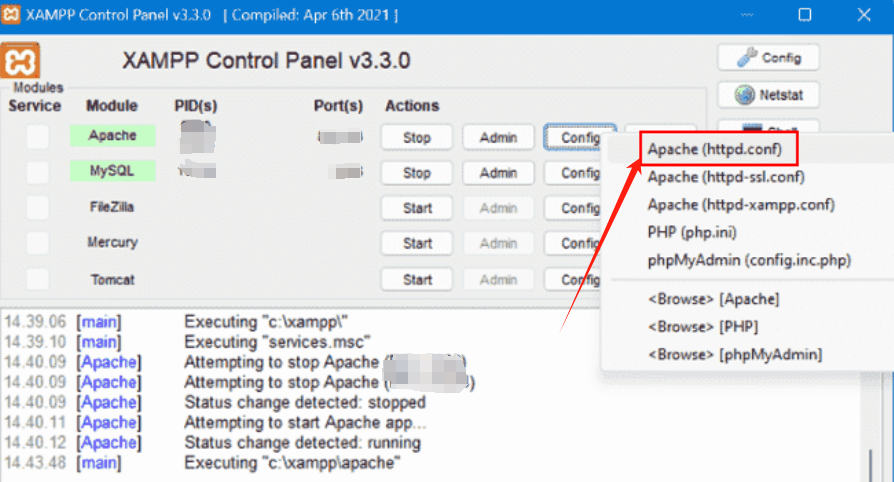
启用 mod_rewrite:
- 在配置文件中,找到以下行:
#LoadModule rewrite_module modules/mod_rewrite.so删除行首的#,这一步是启用 mod_rewrite 模块,它负责处理 URL 的重写。
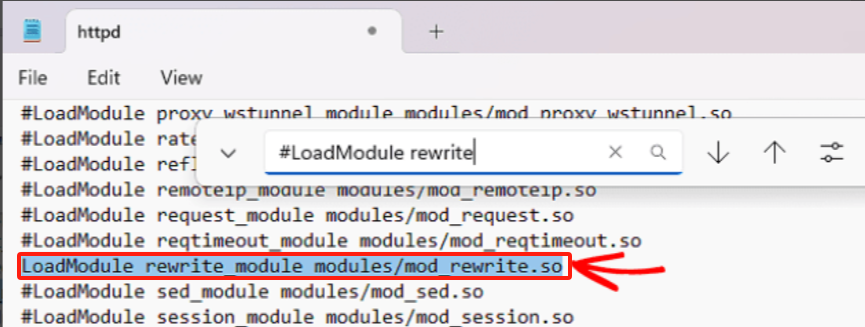
步骤2:修改 AllowOverride 设置
更改 AllowOverride 权限:
- 在
httpd.conf文件中,查找AllowOverride None这个设置。 - 将所有出现的
AllowOverride None改为AllowOverride All,这允许.htaccess文件中的重写规则覆盖默认设置。
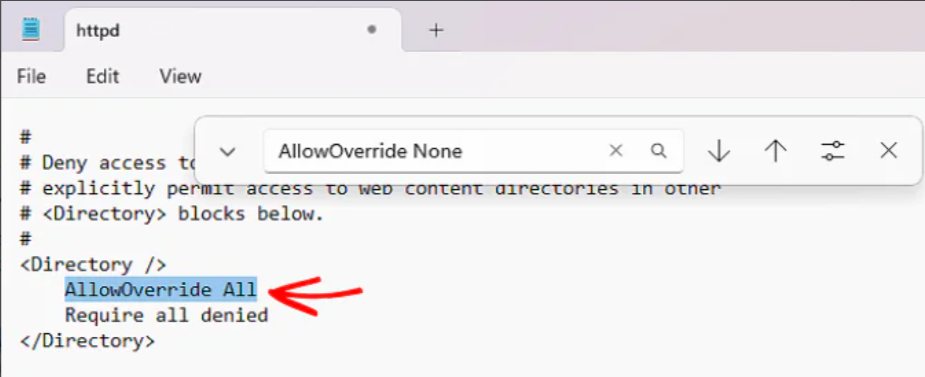
为什么要这么做:
AllowOverride All 可以允许 WordPress 使用 .htaccess 文件中的重写规则。如果设置为 None,WordPress 将无法正常处理自定义URL结构,导致页面访问时出现404错误。
步骤3:重启 Apache 服务
- 保存并关闭
httpd.conf文件。 - 返回 XAMPP 控制面板,点击 停止 按钮停止 Apache 服务,再点击 启动 按钮重新启动 Apache 服务。
3. 验证与预防
解决了404错误后,建议执行以下操作,确保问题不会再度发生:
- 定期检查网站链接:定期使用工具(如Broken Link Checker)检查网站上的死链,确保没有无效链接指向404页面。
- 更新WordPress、插件和主题:确保WordPress及所有插件和主题保持最新版本,避免因版本过旧而导致的兼容性问题。
- 使用SEO插件:安装并配置一个SEO插件(如Yoast SEO),帮助你管理和重定向已删除的页面或文章,减少404错误对SEO的影响。
4. 总结
404错误是WordPress网站中常见的问题,它大多数情况下是可以通过上述方法解决的。通过正确配置固定链接、修复.htaccess文件、检查页面内容、排除插件冲突、切换主题等方法。
如果上述方法无法解决问题,可以联系服务器提供商进一步排查是否是服务器的问题。
|
© 版权声明 文章版权归作者所有,未经允许请勿转载。 相关文章 暂无评论... |
|---|